- JDK安装与环境变量配置
首先在网上下载jdk
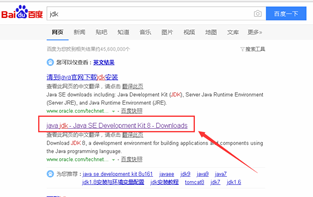
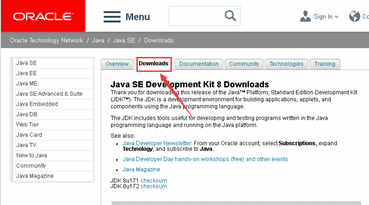
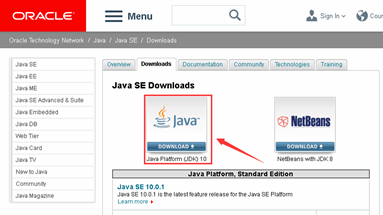
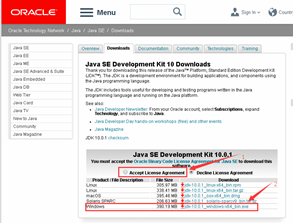
下载完成后,解压,点击安装即可!
- 安装JDK 选择安装目录 安装过程中会出现两次 安装提示 。第一次是安装 jdk ,第二次是安装 jre 。建议两个都安装在同一个java文件夹中的不同文件夹中。(不能都安装在java文件夹的根目录下,jdk和jre安装在同一文件夹会出错)
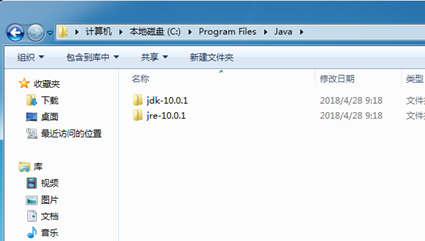
- 安装完JDK后配置环境变量
- 3.1、计算机→属性→高级系统设置→高级→环境变量
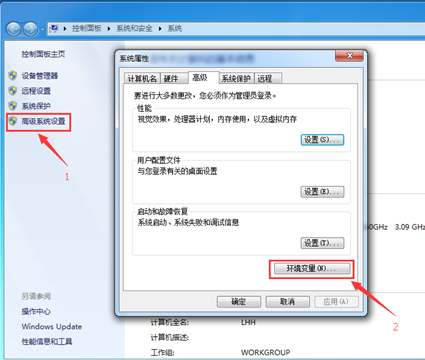
-
3.2、系统变量→新建 JAVA_HOME 变量
-
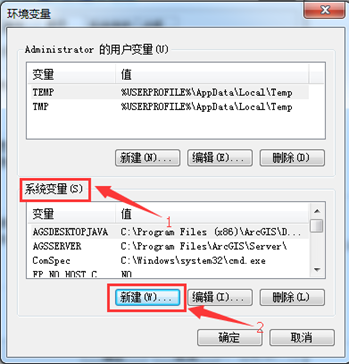
-
3.3、变量名设置为JAVA_HOME,变量值为你所安装的jdk的路径,然后点击“确定”
-
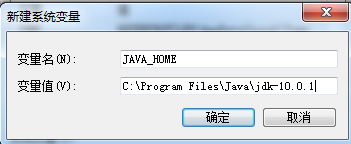
-
3.4、系统变量→寻找 Path 变量→编辑
在变量值最后输入 %JAVA_HOME%\bin;%JAVA_HOME%\jre\bin;
(注意原来Path的变量值末尾有没有;号,如果没有,先输入;号再输入上面的代码)
-
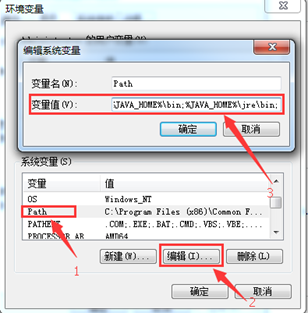
-
3.5、系统变量→新建 CLASSPATH 变量
变量名设置为:CLASSPATH
变量值设置为: .;%JAVA_HOME%\lib;%JAVA_HOME%\lib\tools.jar(注意最前面有一点)
点击“确定”
-
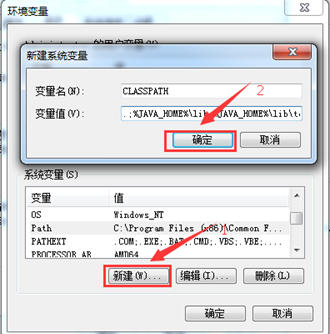
-
3.6、环境变量配置完成
检验是否配置成功 运行cmd 输入 java -version (java 和 -version 之间有空格)
若如图所示 显示版本信息 则说明安装和配置成功。
-
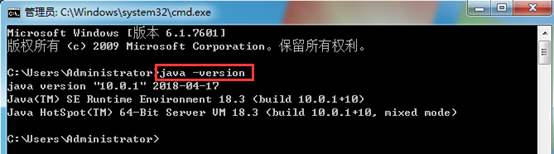
-
Tomcat安装与环境变量配置
-
首先在网上下载tomcat
-
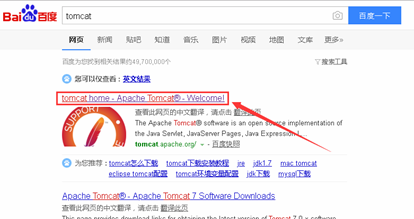
-
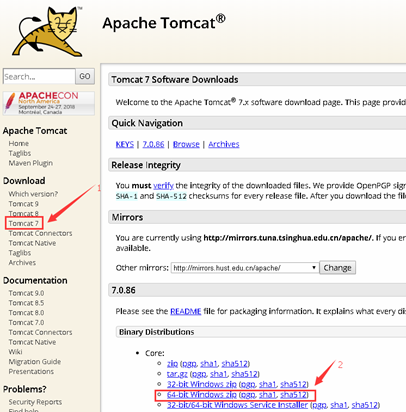
-
备注:根据程序需要选择相应的tomcat版本,根据操作系统版本选择相应的tomcat源文件。(由于tomcat是免安装版,可以将下载后解压放在指定位置即可)
-
计算机→属性→高级系统设置→高级→环境变量
-
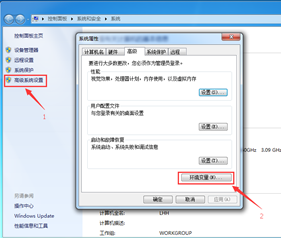
- 开始配置tomcat环境变量
-
3.1、新建系统变量名CATALINA_BASE,变量值为tomcat的安装路径,然后点击“确定”
-
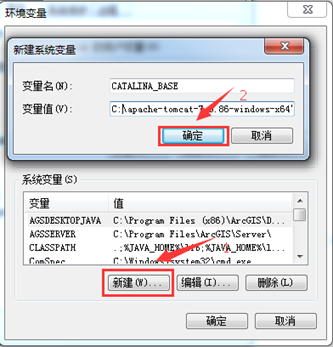
-
3.2、新建系统变量名CATALINA_HOME,变量值为tomcat的安装路径,然后点击“确定”
-
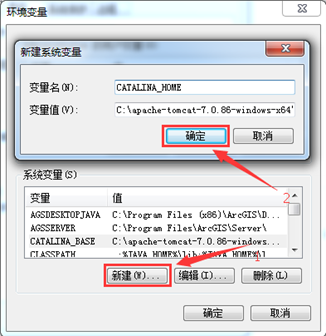
-
3.3、找到系统变量Path
在变量值里面添加“%CATALINA_HOME%\lib;%CATALINA_HOME%\bin”
如下图所示:
-
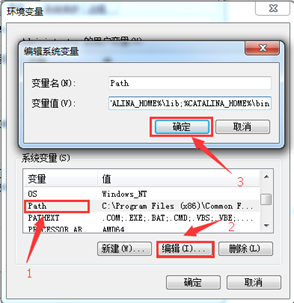
-
3.4、点击“确定”,完成并保存系统环境变量配置,在命令行窗口中输入“startup”,启动tomcat服务,启动成功代表环境变量配置成功,如下图所示:
-
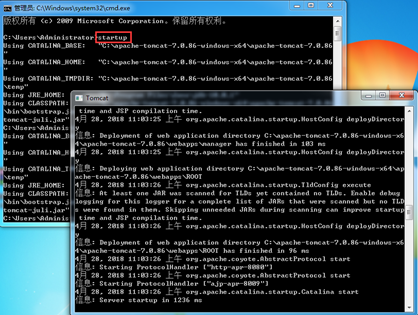
-
3.5、在浏览器中输入“localhost:8080”,出现如下界面,代表tomcat环境搭建成功,如下图所示:
-





















 14万+
14万+











 被折叠的 条评论
为什么被折叠?
被折叠的 条评论
为什么被折叠?








